Sådan overfører du billeder fra en iPhone til en Android-enhed
"Jeg har flere billeder på min iPhone fra en tur, jeg vil dele med min ven, der har en Android-telefon, hvordan man overfører billeder fra iPhone til Android?"
Da iPhone- og Android-telefonerne kører helt forskellige operativsystemer, kan du ikke forbinde to enheder med et kabel og overføre billeder direkte. Heldigvis er der flere metoder til at få fotomigrering. Denne vejledning forklarer disse metoder og how-to i detaljer.
SIDEINDHOLD:
- Del 1: Sådan overføres ubegrænsede billeder fra iPhone til Android
- Del 2: Sådan overføres billeder fra iPhone til Android med Cloud Service
- Del 3: Sådan overføres billeder fra iPhone til Android via e-mail
- Del 4: Sådan overføres billeder fra iPhone til Android ved hjælp af en computer
- Del 5: Sådan overføres billeder fra iPhone til Android trådløst
Del 1: Sådan overføres ubegrænsede billeder fra iPhone til Android
Apeaksoft MobieTrans er en af de bedste software til at overføre billeder fra en iPhone til en Android-telefon. Den designer funktioner på pro-niveau på en måde, så alle kan lære hurtigt. Endnu vigtigere, det omkoder fotoformater i henhold til målenheden automatisk.
- Overfør nemt fotos mellem iOS og Android eller omvendt.
- Forhåndsvisning af fotos til selektiv datamigrering.
- Batchoverfør billeder gennem fysiske forbindelser.
- Tilbyd bonusfunktioner, såsom billedhåndtering.
- Understøtter en bred vifte af iPhones og Android-telefoner.
Sikker download

Sådan overfører du billeder fra iPhone til Android
Trin 1 Tilslut iPhone og Android
Kør det bedste fotooverførselsværktøj, når du har installeret det på din computer. Tilslut derefter både din iPhone og Android-telefon til den samme maskine med kompatible kabler. Træk den øverste enhedsindstilling ned, og vælg din iPhone.
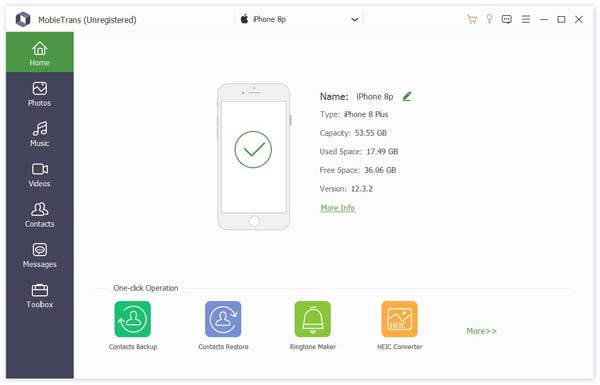
Trin 2 Forhåndsvisning af iPhone-billeder
Når din enhed er fundet, kan du få vist billederne på din iPhone. Gå til pics fanen fra venstre side, vælg et album, og se billederne. Du kan også Overfør musik fra iPhone til Android.
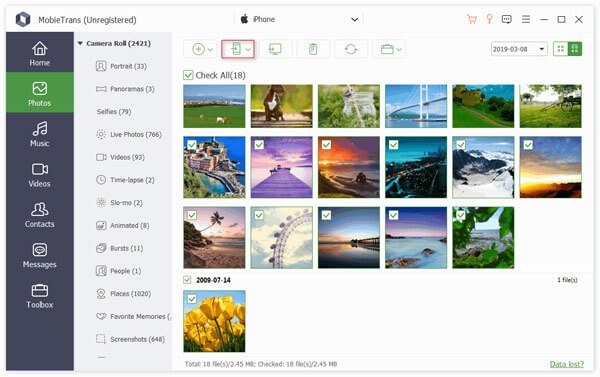
Trin 3 Overfør billeder fra iPhone til Android
Marker afkrydsningsfelterne ud for de ønskede billeder, og klik på Telefon knap på det øverste bånd. Vælg derefter din Android-telefon for at begynde at overføre billeder. Under processen skal du holde to enheder forbundet til din computer.
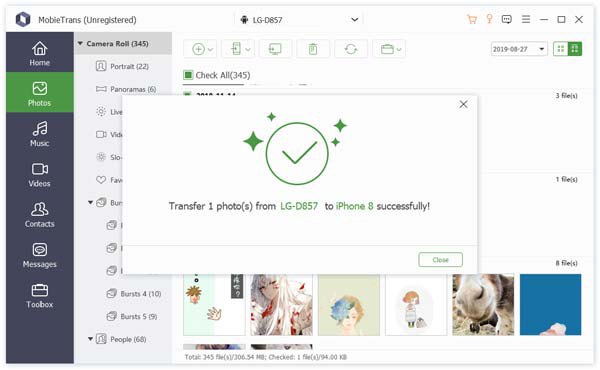
Del 2: Sådan overføres billeder fra iPhone til Android med Cloud Service
Skytjenesten er en enkel mulighed for trådløst at overføre billeder fra iPhone til Android. Google Fotos er for eksempel en populær skytjeneste, der er tilgængelig på både iOS og Android. Det giver 15 GB gratis lagerplads til hver konto.
Trin 1 Tilslut din iPhone til en internetforbindelse.
Trin 2 Åbn Google Fotos-appen på din iPhone, og log ind på din konto.
Trin 3 Nu har du to metoder til at uploade dine billeder:
Metode 1: Tryk på din profil, vælg Indstillinger for Google Fotos, tryk på backup, og slå til backup. Så vil alle billeder gå til din konto.
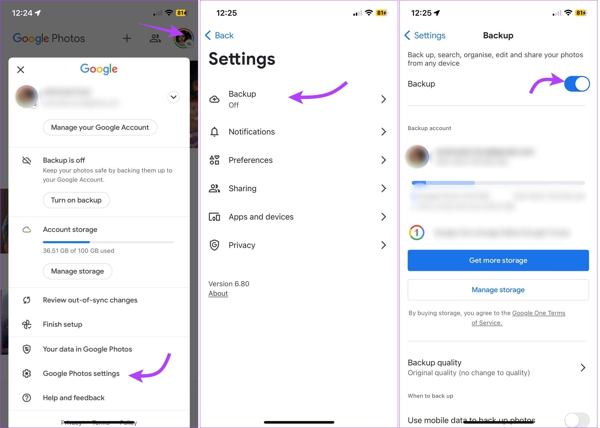
Metode 2: Tryk på knappen + øverst i Google Fotos-appen. Trykke Vælg billeder, tryk på hvert billede, du vil synkronisere, og tryk på Tilføj.
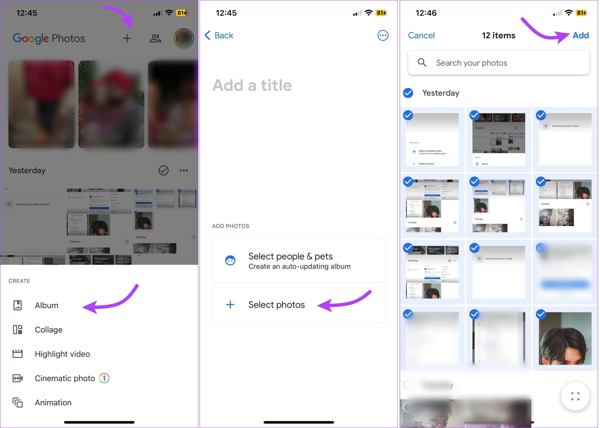
Trin 4 Åbn Google Fotos-appen på din Android-telefon, og log ind på den samme konto. Så kan du se alle iPhone-billeder på Android.
Trin 5 Hvis du vil downloade billeder til Android, skal du vælge dem, trykke på Mere knappen, og tryk på Hent.
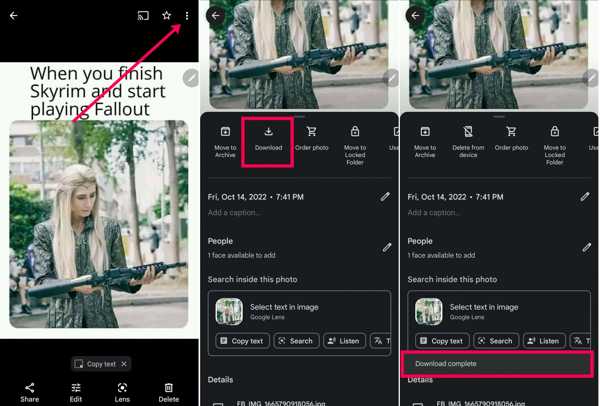
Del 3: Sådan overføres billeder fra iPhone til Android via e-mail
E-mail er en anden måde at overføre billeder fra en iPhone til en Android-telefon. De fleste e-mail-udbydere har dog størrelsesbegrænsninger. Gmail giver dig for eksempel mulighed for at sende en e-mail på op til 25 MB. Derfor er denne måde bare muligt at overføre flere billeder. Det er også svært at overføre store billeder via e-mail.
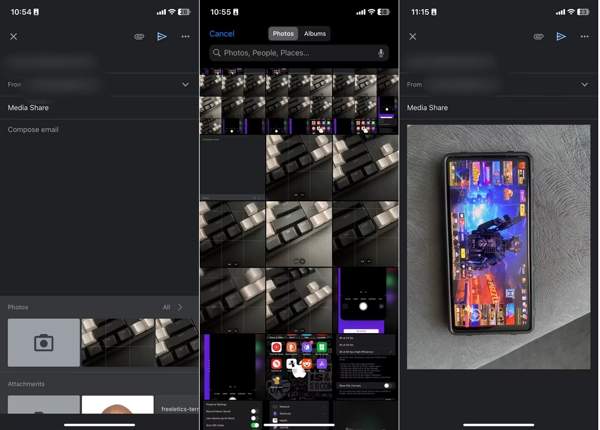
Trin 1 Kør Apple Mail-appen på din iPhone, og lav en ny mail.
Trin 2 Indtast din e-mail-adresse i Til felt. Skriv et emne ned. Tryk på Vedhæftet fil knappen, find og vælg de ønskede billeder på din iPhone, og tryk på Send .
Trin 3 Skift til din Android-telefon, få adgang til din e-mailadresse, og download den vedhæftede billedfil.
Bemærk:
Hvis du sender billeder i HEIC-format, er chancerne for, at disse billeder ikke åbner på din Android-telefon uden formatkonvertering.
Del 4: Sådan overføres billeder fra iPhone til Android ved hjælp af en computer
Faktisk kan du overføre billeder fra iPhone til Android med en computer. Med et kompatibelt kabel kan du få adgang til din Android-telefon på din pc. iCloud giver dig mulighed for at overføre billeder fra iPhone til pc. Denne måde kræver ikke ekstra software.
Trin 1 Åbn appen Indstillinger på din iPhone.
Trin 2 Tryk på din profil, vælg iCloud, tryk på pics, og slå til Synkroniser denne iPhone. Når din iPhone er online, synkroniseres dine billeder til iCloud.
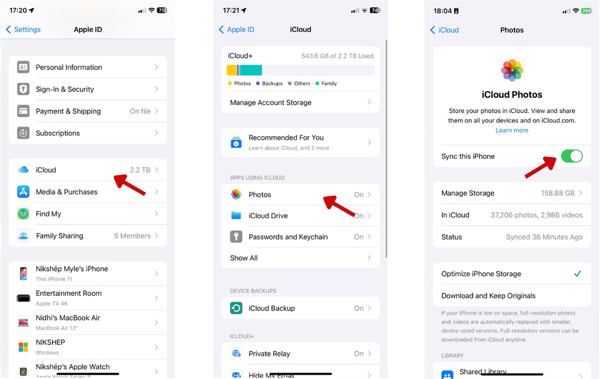
Trin 3 Få adgang til www.icloud.com i en browser på din computer, og log ind på dine legitimationsoplysninger.
Trin 4 Klik pics, vælg de billeder, du vil overføre, og klik på Hent .
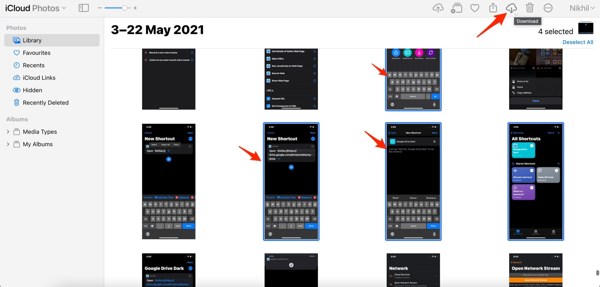
Trin 5 Gå til din Downloads mappen på din harddisk, og pak billederne ud.
Trin 6 Tilslut din Android-telefon med et USB-kabel, og flyt disse billeder til din hukommelse.
Del 5: Sådan overføres billeder fra iPhone til Android trådløst
Der er tredjeparts filoverførselsapps designet til problemfrit at overføre billeder fra iPhone til Android, såsom Send Anywhere, ShareIt, Zapya og mere. Vi bruger Send Anywhere som eksempel til at vise dig arbejdsgangen.
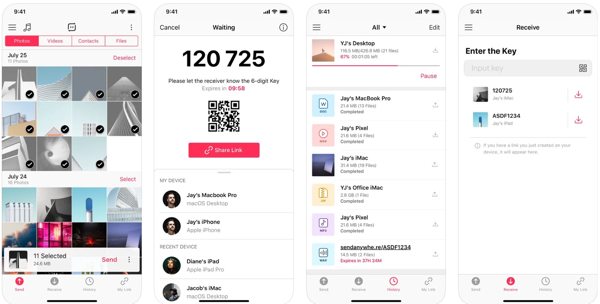
Trin 1 Åbn fotooverførselsappen på både din iPhone og Android-telefon. Indtast Send fanen på iPhone, og skift til Modtage fanen på Android. Sørg for at forbinde de to enheder til et Wi-Fi-netværk.
Trin 2 Gå derefter til pics element, og vælg de ønskede fotos. Tryk derefter på Send .
Trin 3 Så vil du se en sekscifret kode og en QR-kode. Indtast cifferkoden på Android, eller scan QR-koden med Android for at begynde billedoverførsel.
Bemærk:
Det tager et stykke tid at fuldføre overførslen på grund af den trådløse forbindelse.
Konklusion
Nu burde du forstå hvordan man overfører billeder fra en iPhone til en Android telefon med eller uden computer. De trådløse metoder, som e-mails, cloud-tjenester og dataoverførselsapps, tager længere tid at overføre billeder. De fysiske forbindelser er tilgængelige for hurtigt at synkronisere en stor fotosamling, såsom Apeaksoft MobieTrans. Hvis du har andre problemer, der er relevante for dette emne, er du velkommen til at efterlade en besked under dette indlæg.
Relaterede artikler
Denne vejledning hjælper dig med at overføre data fra en iPhone til en Android-enhed i forskellige situationer uden at miste dine data og filer.
Sådan overføres WhatsApp-chats fra iPhone til Android? Her er flere bedste måder og trinvise vejledninger til at fuldføre dette job inden for flere minutter.
Hvis du får en ny Samsung Galaxy S23 og vil overføre noter fra iPhone til den, vil dette indlæg dele 7 måder at overføre noter fra iPhone til Android på.
Stopper din iMessage-synkronisering pludselig en dag, og du ved ikke, hvordan du løser det? Bare rolig. Denne artikel tilbyder fire måder at løse dette problem på.

